تحديث ويندوز 10 أبريل الملقب ربيع المبدعينالتحديث الآن مباشر. يمكنك انتظار تحديث النظام الخاص بك عبر تحديثات Windows أو يمكنك تنزيل التحديث يدويًا للحصول على تحديث Spring Creators على الفور. لا تسير جميع التحديثات بسلاسة نظرًا لأن هذا تحديث كبير للميزات ، يمكنك توقع حدوث جميع أنواع الأخطاء. يشاهد بعض المستخدمين الخطأ 0x800f081e الذي حصلنا عليه من أجل إصلاح. سوف تستمر الأخطاء الأخرى في الظهور مع تحديث المزيد والمزيد من المستخدمين. إذا تلقيت الخطأ 0xc1900101 ، فهناك حل لذلك أيضًا.
لإصلاح الخطأ 0xc1900101 ، ستحتاج إلىتحرير سجل ويندوز وهذا يتطلب حقوق إدارية. نوصي بشدة بعمل نسخة احتياطية من سجل Windows قبل تجربة هذا الإصلاح. هذا أمر معطى في أي وقت تقرر فيه تحرير السجل ، ولكن بمجرد الرجوع إلى طبيعة الإصلاح ، سترغب في الحصول على نسخة احتياطية.
إصلاح الخطأ 0xc1900101
أولاً ، تحتاج إلى إزالة أي إضافيةاللغات التي أضفتها إلى Windows 10. يجب أن يكون لديك لغة واحدة فقط على نظامك. لا يوجد أي قيود على اللغة التي يجب أن تكون ولكن يجب أن تكون هناك لغة واحدة فقط. يمكنك إزالة لغة من تطبيق الإعدادات.
افتح التطبيق وانتقل إلى Time & Language. حدد علامة التبويب المنطقة واللغة ، واختر اللغة التي تريد إزالتها. انقر فوق الزر "إزالة" تحته. كرر كل اللغات الإضافية التي قمت بتثبيتها.

النسخ الاحتياطي سجل ويندوز.
افتح "سجل Windows" بكتابة "regedit" في Windows Search ، أو استخدم "مربع التشغيل" (Win + R) واكتب "regedit" لفتحه. انتقل إلى الموقع التالي.
HKEY_LOCAL_MACHINESOFTWAREMicrosoftProvisioning
احذف جميع المفاتيح الموجودة تحت مفتاح التوفير. إذا بدا هذا مخاطرة كبيرة بالنسبة لك ، فاقرأ للحصول على خيار بديل ، وإذا اخترت حذف المفاتيح ، فيمكنك تشغيل التحديث مرة أخرى ويجب أن يعمل. بمجرد اكتمال التحديث ، ستتم إعادة المفاتيح تلقائيًا إلى السجل دون الحاجة إلى القيام بأي شيء.
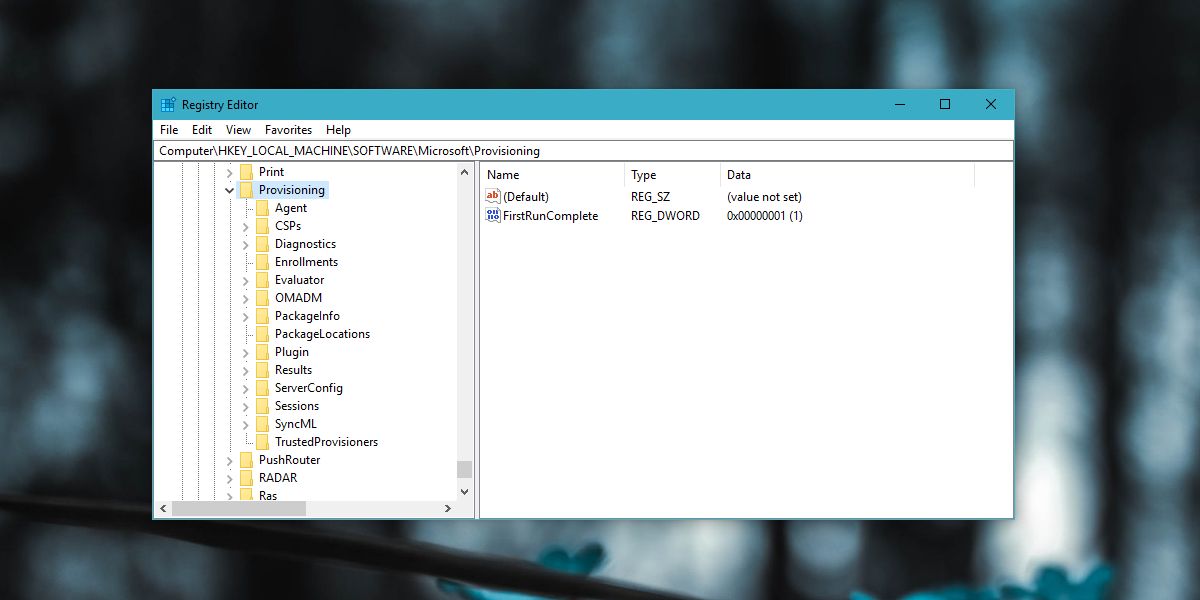
إذا كنت لا تريد حذف المفاتيح ، فستحصل علىالخيار البديل. ابحث عن نظام مختلف يعمل بنظام Windows 10. في هذا النظام ، انتقل إلى هذا الموقع ، وانسخ كل شيء هناك. على النظام الخاص بك ، انتقل إلى نفس الموقع واستبدل الملفات التي نسختها من النظام الآخر.
C:WindowsProvisioning
بعد ذلك ، ارجع إلى النظام الآخر الموجود لديك وافتح السجل. قم بتصدير المفاتيح من الموقع التالي وتثبيتها على نظامك ، على سبيل المثال ، حيث تحصل على الخطأ 0xc1900101.
HKEY_LOCAL_MACHINESOFTWAREMicrosoftProvisioning
قم بتشغيل التحديث مرة أخرى ولن تواجه أي مشكلة هذه المرة. سيعمل هذا الإصلاح بغض النظر عن إصدار Windows 10 الذي تحاول التحديث إليه.













تعليقات